Fürchten Sie nicht Windows 8 auf PCs, machen Sie es einfach zu bedienen
Windows 8 wurde vor ein paar Wochen der Öffentlichkeit zugänglich gemacht, und bereits Tech-Experten in den Medien und der Blogosphäre bezeichnen es als Fehlschlag. Einige Benutzer fürchten die neue "Metro-Style" -Schnittstelle und das Fehlen einer Start-Schaltfläche. Aber worüber selten gesprochen wird, sind die Verbesserungen des Desktops und des Betriebssystems insgesamt.
Die neue moderne Benutzeroberfläche im Betriebssystem ist für den Einsatz auf einem Tablet oder Touchscreen optimiert. Während das auf einem Touch-Gerät großartig ist, ist es nicht gut für einen traditionellen PC mit einer Tastatur und einer Maus geeignet. Aber Sie können so lange auf dem Desktop bleiben, wie Sie möchten. Ich habe Windows 8 im vergangenen Jahr in seinen verschiedenen Entwicklungsstadien verwendet und verwende es derzeit ganztags in meiner Hauptproduktions-Box. Tatsächlich habe ich es jetzt auf allen meinen PCs installiert, und wenn ich zurück zu Windows 7 gehe, scheint es veraltet zu sein.
Microsoft hat dem Desktop in Windows 8 eine Menge neuer Funktionen hinzugefügt, die von den Medien kaum beachtet wurden. Es hat die Sicherheit, Stabilität und läuft viel schneller. Es hat neue Funktionen wie Datei-History, PC-Reset, PC Refresh, Storage Spaces, SkyDrive-Integration und mehr gewonnen.
Ich stimme zu, dass das Unternehmen klüger gewesen wäre, die Kachel-basierte Benutzeroberfläche eher als Hintergrundfunktion auf herkömmlichen Laptop- und Desktop-Computern zu verwenden. Apple hat die richtige Idee mit OS X auf seinen Macs. Während das Unternehmen iOS und OS X zusammenführt, sind die Funktionen des iOS-Typs nicht das Erste, was Sie sehen, wenn Sie einen Mac hochfeuern. Stattdessen ist es der Desktop, den Sie erwarten, und Sie können für ein mobiles Gefühl zum LaunchPad gehen, wenn Sie möchten.
Ich fordere jeden auf, eine Windows-Version zu finden, die perfekt ist. Es ist noch nie passiert. Und das Schöne an Windows ist, dass Sie es so anpassen können, dass es für Sie am besten funktioniert. Unabhängig davon, ob Sie integrierte Einstellungs-Tweaks oder Software von Drittanbietern verwenden, Sie können von dem neuen Betriebssystem das bekommen, was Sie brauchen.
Hier finden Sie einige Tipps, wie Sie in Windows 8 einige Ärgernisse beseitigen und die Verwendung vereinfachen können.
Holen Sie sich das Startmenü zurück
Die größte Beschwerde, die Leute haben, ist, dass es kein Startmenü gibt. Es gibt zwar nicht die traditionelle Schaltfläche in der unteren linken Ecke, die Sie gewohnt sind - Sie können die gleiche Art von Funktionalität über das verborgene Hauptbenutzermenü und den Startbildschirm erhalten. Sobald Sie sich daran gewöhnt haben, und es dauert nicht lange, werden Sie feststellen, dass es tatsächlich ziemlich effizient ist. Aber ich schweife ab, du willst das gute alte Startmenü zurück - hier sind ein paar einfache Lösungen.
StarDocks Start8
Dies ist mein Lieblings-Startmenü Ersatz für Windows 8. Es ist ein magere 4, 99 $ und es bietet die gleiche Funktionalität wie das Windows 7-Menü und mehr. Außerdem können Sie jedes Mal, wenn Sie das Gerät einschalten oder neu starten, direkt in den Desktop booten. Wenn Sie die besten Störungswelten haben möchten, können Sie sie so einstellen, dass sie auch mit dem neuen Startbildschirm interagieren.
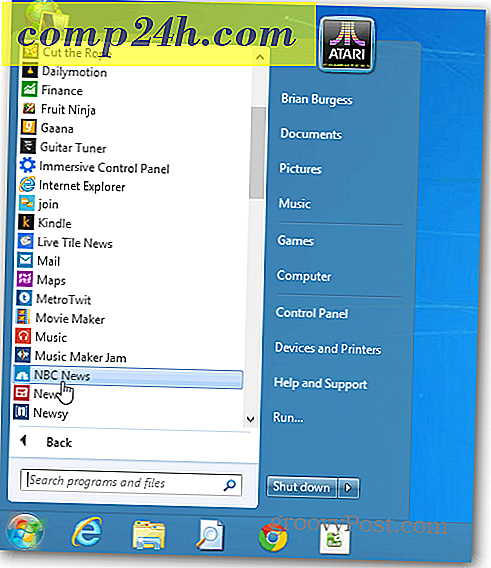
Klassische Schale
Wenn Sie eine kostenlose und Open-Source-Lösung möchten, greifen Sie auf das Classic Shell-Dienstprogramm von SourceForge. Es bringt nicht nur die Startmenüfunktionalität zurück, es ist in hohem Grade anpassbar. Sie können das Menü wie Windows 7, Vista, XP aussehen lassen. Sie können auch festlegen, dass der neue Startbildschirm umgangen und direkt auf dem Desktop gestartet wird.

Bleiben Sie in der traditionellen Desktop-Umgebung
Windows 8 ist so eingerichtet, dass Ihre Fotos, Musik, PDFs und Videodateien in den neuen Apps geöffnet sind. Es öffnet auch E-Mail-Links in der Mail App. Auf einem herkömmlichen PC möchten Sie Dinge erledigen und nicht zwischen dem Desktop und der modernen Benutzeroberfläche hin- und herspringen. Um so lange wie möglich in der Desktop-Umgebung zu bleiben, müssen Sie Dateizuordnungen ändern, damit Dateien in Desktop-Programmen gestartet werden. Ändern Sie dies einfach, und wir haben Sie mit den folgenden Artikeln abgedeckt.
- Erstellen Sie PDFs und Bilder auf dem Desktop
- Musik und Video in Desktop-Programmen öffnen
- Ändern Sie den Standard-E-Mail-Client in Windows 8
Der einfachste Weg besteht darin, alle Dateizuordnungen auf einmal zu ändern, indem Sie zur Systemsteuerung >> Standardprogramme gehen . Wählen Sie dann den Link "Dateitypen mit einem Programm verknüpfen" und legen Sie Ihre Dateien so fest, dass sie in Desktop-Programmen geöffnet werden.

Tastaturkürzel sind dein Freund
In dieser Windows-Version gibt es nichts Wichtigeres zu lernen als Tastaturkürzel. Sehen Sie sich unser Shortcuts-Handbuch für Windows 8-Tastaturen an.

Wenn Sie Fragen zu Windows 8 haben, lesen Sie in unserem vollständigen Handbuch zu Windows 8 nach. Ich empfehle Ihnen, diese zu markieren, da wir sie regelmäßig aktualisieren.

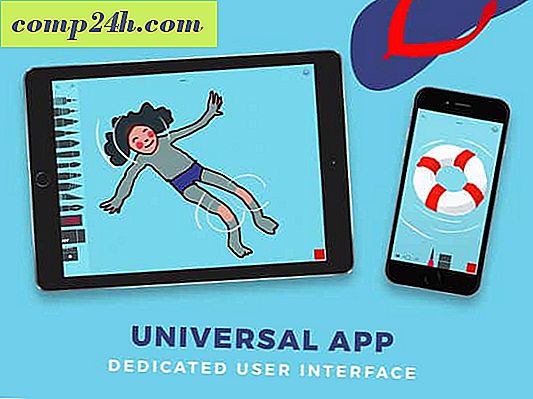



![Wechseln Sie Windows mit Maus, die in Windows 7 schwebt [How-To]](http://comp24h.com/img/geek-stuff/290/switch-windows-with-mouse-hovering-windows-7.png)
